Las mejores maneras de transferir archivos de iPhone a PC
Muchos usuarios buscan formas de transferir sus archivos del iPhone al ordenador o viceversa, posiblemente como solución a la limitada capacidad de almacenamiento del iPhone, o también como medida de seguridad ante otras posibles emergencias. Sin embargo, se puede encontrar un número abrumador de opciones para hacer esto, como Bluetooth, iTunes, unidades flash USB, y una gran variedad de almacenamiento en la nube para elegir.
Así que si quieres hacer una copia de seguridad de tus archivos importantes, como documentos relacionados con el trabajo y valiosos medios de comunicación, o simplemente para liberar espacio de almacenamiento debido al creciente tamaño de los formatos digitales, este artículo te guiará a través de los mejores entre los mejores métodos para transferir tus valiosos archivos al ordenador.
TOP 5. Mediante cable USB
No hay nada mejor que la forma clásica y manual de transferir archivos.
Características principales:
Ventajas
- Sencillo. El proceso es sencillo, especialmente para quienes llevan tiempo utilizando un ordenador y no tienen problemas para navegar por su Explorador de archivos.
- Almacenamiento. No es necesario instalar otras aplicaciones, lo que ahorra espacio de almacenamiento.
Desventajas
- Inseguro. La retirada o desconexión repentina del cable o USB puede corromper ciertos archivos.
- Lento. A diferencia de la nube que depende de la velocidad de tu internet, este proceso depende de la velocidad de procesamiento tanto de tu iPhone como de tu ordenador, lo que puede ser muy lento, especialmente cuando se descargan un gran número de archivos.
Proceso de transferencia
Requisitos: Cable USB
- Paso 1.
Utilizando un cable USB, conecta tu iPhone a cualquiera de los puertos USB de tu ordenador.
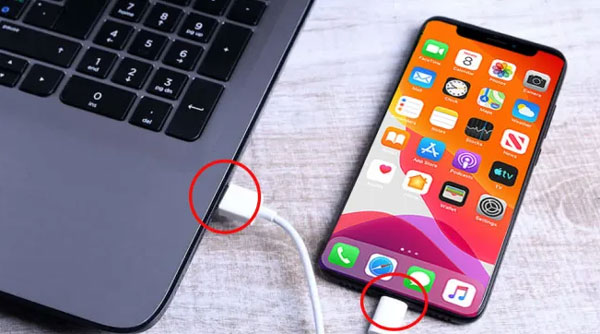
- Paso 2.
- Desbloquea tu iPhone, ya que el ordenador no podrá acceder a él mientras esté bloqueado.
- Paso 3.
- En tu ordenador, ve a "Este ordenador" (o el nombre de tu ordenador) > "[el nombre de tu iPhone]" y selecciona si los archivos que quieres están en el almacenamiento interno o en la tarjeta de memoria.
- Paso 4.
- Selecciona y copia manualmente los archivos que deseas transferir desde tu iPhone a cualquier lugar de tu ordenador.
Precio: Gratis
TOP 4. Mediante iTunes
iTunes es una de las formas más cómodas y utilizadas de transferir archivos del iPhone al ordenador, y lo es por algo.
Características principales:
Más orientado a los medios y la organización
Ventajas
- Coste. iTunes como aplicación es gratis
- Comodidad. iTunes elimina el desorden en la transferencia de archivos al permitirte acceder directamente a tus archivos multimedia, documentos, etc.
- Almacenamiento en la nube. iTunes está sincronizado con tu almacenamiento en iCloud
Desventajas
- Lentitud. iTunes es conocido por su lentitud, la mayoría de los usuarios se quejan de que funciona con lentitud ya que también consume mucha RAM.
- Almacenamiento. Debido a sus múltiples funciones, iTunes ocupa cada vez más espacio de almacenamiento con cada una de sus actualizaciones.
Proceso de transferencia
Requisitos: una cuenta de iTunes y un ordenador con una versión actualizada de iTunes instalada
- Paso 1.
- Utilizando un cable USB, conecta tu iPhone a cualquiera de los puertos USB de tu ordenador.
- Paso 2.
- Abre iTunes en tu ordenador y haz clic en el botón iPhone de la parte superior izquierda de la pantalla de Windows. (Nota: parece la imagen de un dispositivo móvil)

- Paso 3.
- Selecciona la opción "Compartir archivos" en la barra lateral izquierda, y aparecerá una selección de tipos de archivo entre los que elegir, incluidos documentos, películas, etc.
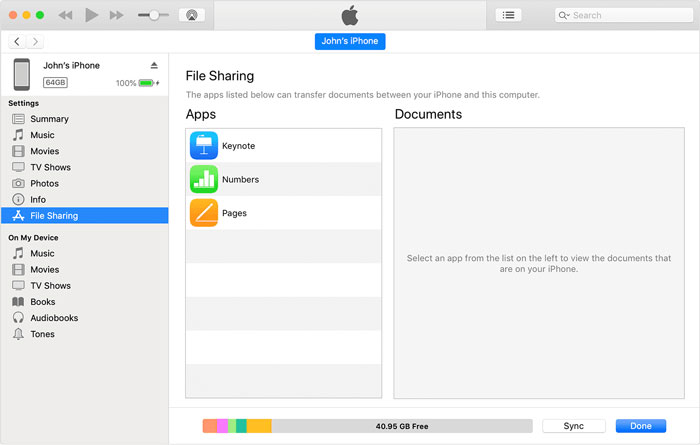
- Paso 4.
- Selecciona los archivos que deseas transferir y haz clic en "Guardar en".
- Paso 5.
- Elige la carpeta de destino que desees para guardar los archivos seleccionados y comenzar a transferirlos.
Nota adicional: Si deseas sincronizar tus fotos desde el iPhone, sigue estos Pasos empezando por el Paso 2.
- Selecciona "Fotos" en lugar de hacer clic en el botón "Compartir archivos".
- Haz clic en "Sincronizar" en la esquina inferior derecha de la ventana.
- Selecciona la carpeta para guardar todas tus fotos.
Precio: Gratis, con compras dentro de la aplicación
TOP 3. Mediante Google Drive
Google Drive ha destacado por su fácil accesibilidad, su amplia gama de herramientas y, por supuesto, sus conexiones con toda la gama de servicios de Google. No es ninguna sorpresa verlo en esta lista.
Características principales:
Compatibilidad con Microsoft Office, almacenamiento, colaboración en equipo
Ventajas
- Almacenamiento. Tanto el almacenamiento gratuito como el de pago de Google Drive superan a la mayoría, incluido Dropbox.
- Coste. Más barato que la mayoría.
- Comodidad. Google Drive es uno de los programas con los que es más fácil interactuar.
Desventajas
- Privacidad. Google analiza tu contenido.
- Seguridad. Google Drive tiene una función en la que no tienes control sobre quién tiene acceso a tu archivo, siempre y cuando tenga el enlace al mismo. Los archivos que compartes en privado con uno pueden pasar a otro si no se tiene cuidado.
Proceso de transferencia:
Requisitos: Una cuenta de Google registrada tanto en el iPhone como en el ordenador.
- Paso 1.
- Abre Google Drive en tu iPhone. Pulsa el botón "Añadir +" y toca "Subir".
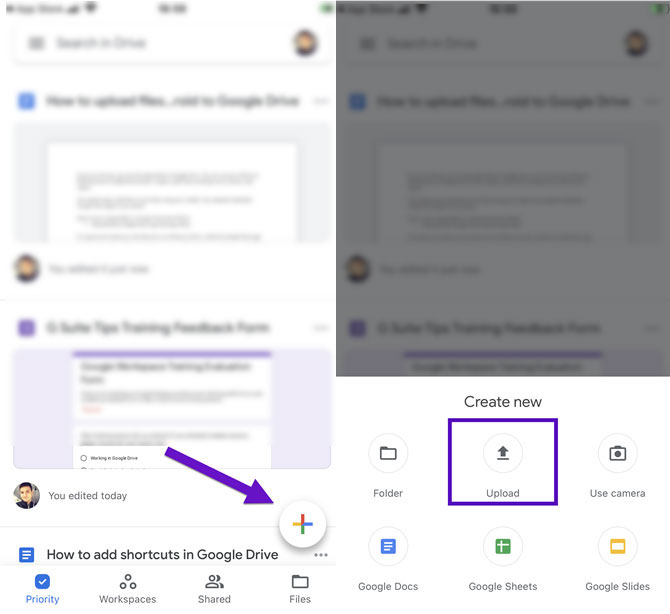
- Paso 2.
- Selecciona los archivos que deseas transferir y se cargarán automáticamente en la carpeta de tu unidad.
- Paso 3.
- Si deseas acceder inmediatamente a los archivos, abre Google Drive en tu ordenador, haz clic con el botón derecho del ratón en los archivos y selecciona "Descargar".
Precio: Gratuito para los primeros 15 GB de almacenamiento, con almacenamiento de pago que oscila entre 19,99 y 99,99 dólares anuales.
TOP 2. Mediante Dropbox
Dropbox ha sido ampliamente utilizado desde su aparición original, y a lo largo de los años sus desarrolladores no han dejado de darle cariño y atención. Lo que sitúa a Dropbox por encima de iTunes es, de hecho, su capacidad para integrarse en cualquier dispositivo, ya sea iPhone o PC, o Android, Mac o Linux.
Características principales:
Seguridad de cifrado, intercambio de archivos, herramientas de productividad, almacenamiento en la nube, colaboración de contenidos
Ventajas
- Copia de seguridad segura. Dropbox dispone de recuperación de archivos e historial de versiones. Nunca pierdas tus archivos por error.
- Sincronización. Desde contraseñas hasta almacenamiento en varios dispositivos.
- Sinergia. Bien integrado con otras herramientas como Zoom, Canva y más.
Desventajas
- Almacenamiento. Dropbox ofrece un almacenamiento muy limitado para los usuarios gratuitos.
- Coste. La mayoría de las ventajas de Dropbox están encerradas bajo un alto precio.
Proceso de transferencia
Requisitos: Una cuenta de Dropbox, y Dropbox instalado tanto en el iPhone como en el ordenador. Inicia sesión en ambos con la misma cuenta.
- Paso 1.
- Abre Dropbox en tu iPhone y haz clic en el icono + para crear una nueva carpeta en la que podamos subir archivos. Después de darle un nombre, solo tienes que elegir el tipo de archivo que quieres transferir.
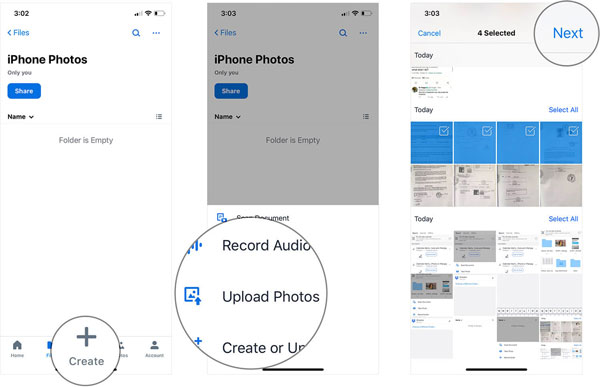
- Paso 2.
- Elige tu destino de carga y todos tus archivos se cargarán automáticamente en la carpeta Dropbox de tu ordenador.
Precio: Gratuito para los primeros 2 GB de almacenamiento, con almacenamiento de pago que oscila entre 19,99 y 119,88 dólares anuales.
TOP 1. Mediante AirDroid
AirDroid Personal es una aplicación diseñada específicamente para su uso en iPhone y Android, su funcionalidad se extiende a dar a sus usuarios acceso y control a sus dispositivos móviles directamente desde su ordenador. Esto incluye transferir archivos, ver mensajes, recibir notificaciones, correo electrónico, contactos y mucho más. 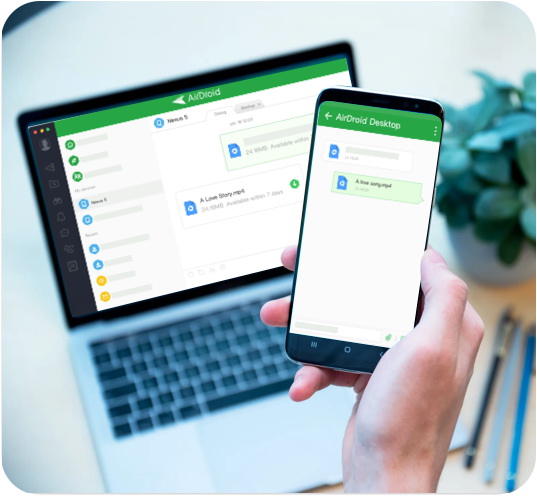
Características principales:
- Gestión de archivos y multimedia. Envía tus archivos, imágenes, audios y vídeos más rápido desde tu iPhone al ordenador y viceversa sin necesidad de cable USB.
- La función "Cerca". Una función que te permite transferir inmediatamente tus archivos multimedia a dispositivos cercanos, todo ello sin necesidad de una cuenta o conexión a Internet.
- Control directo desde el ordenador. Desde hacer una foto, una captura de pantalla, hasta gestionar tus aplicaciones, hacer llamadas de móvil, mensajería, contactos y monitorización remota, todo se puede hacer desde la comodidad de tu ordenador donde puedes escribir más rápido y verlo todo en una pantalla más grande.
Ventajas
- Interfaz. Las capacidades y el alcance de Airdroid son menos abrumadores y menos propensos a la convolución en comparación con sus homólogos
- Comodidad. La interfaz de Airdroid es la más fácil de usar.
- Control. Tienes más control sobre el alcance de quién puede recibir tus archivos.
- Coste. El servicio Premium de Airdroid se gana con puntos. Gana suficientes puntos y podrás acceder a sus muchas ventajas y funciones.
Desventajas
- Limitaciones. Su versión gratuita puede ser limitante, pero por lo demás es suficiente para las necesidades normales de intercambio de archivos.
Proceso de transferencia
Requisitos: Una cuenta de Airdroid, iniciada e instalada tanto en el iPhone como en el ordenador.
- Paso 1.
- Abre Airdroid en tu iPhone y haz clic en el dispositivo al que quieras transferir tus archivos.
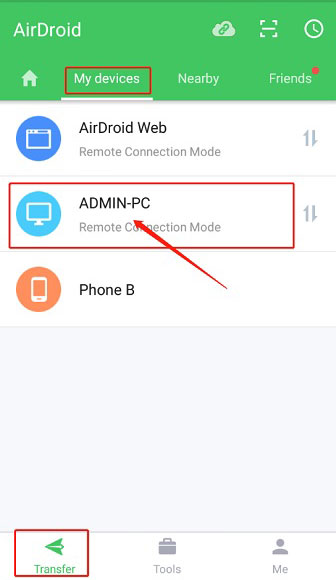
- Paso 2.
- En la esquina inferior derecha de la pantalla, pulse el botón "cámara" para enviar una imagen, o pulse el botón "clip" para seleccionar cualquier otro tipo de archivo.
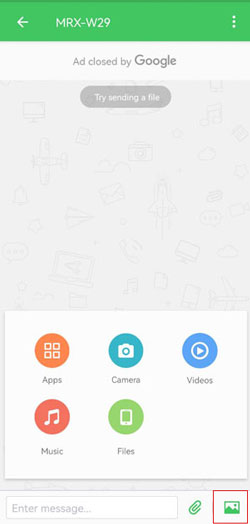
- Paso 3.
- Selecciona los archivos que deseas transferir y pulsa el botón "enviar" en la esquina inferior derecha de la pantalla. Los archivos se enviarán automáticamente a la carpeta de Airdroid en el ordenador que hayas elegido.
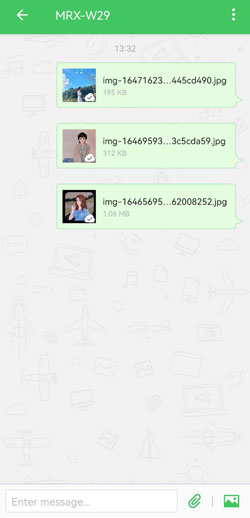
Precio: Gratuito, con una versión Premium que se puede canjear con puntos simplemente viendo anuncios, y un plan anual de 29,99 dólares.
Conclusión
A veces las preguntas más simples de "qué tipo de móvil elegir" a "cómo transferir archivos de iPhone a PC" tienen las respuestas más complicadas, y a veces todo lo que necesitas es una lista completa de todas las mejores opciones para elegir. Y si una no te funciona, también es bueno conocer la alternativa que mejor funciona. Elige la solución que mejor se adapte a tus necesidades. Como usuario de iPhone, estar familiarizado con estas aplicaciones te será de gran ayuda para gestionar tus archivos, documentos y datos, sobre todo porque la mayoría de ellas son muy utilizadas para compartir archivos. Estas opciones también se aplican a las transferencias de iPhone a Mac, o de Mac a ordenador, o de Android a PC, o de Android a Mac, y viceversa. Por lo tanto, en los casos en que tú o tus amigos, colegas o familiares necesitéis transferir archivos entre diferentes dispositivos, ya sabes cuáles son las mejores aplicaciones para elegir.








Deja una respuesta.